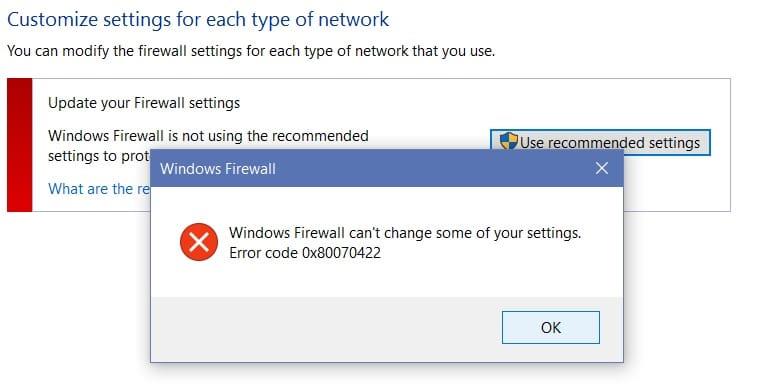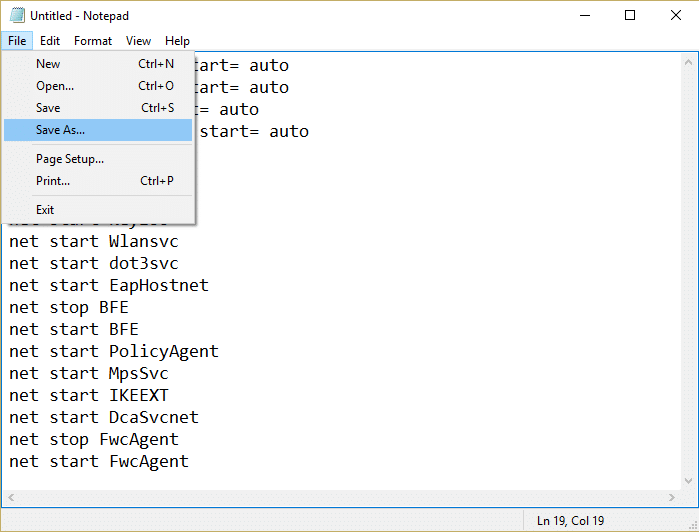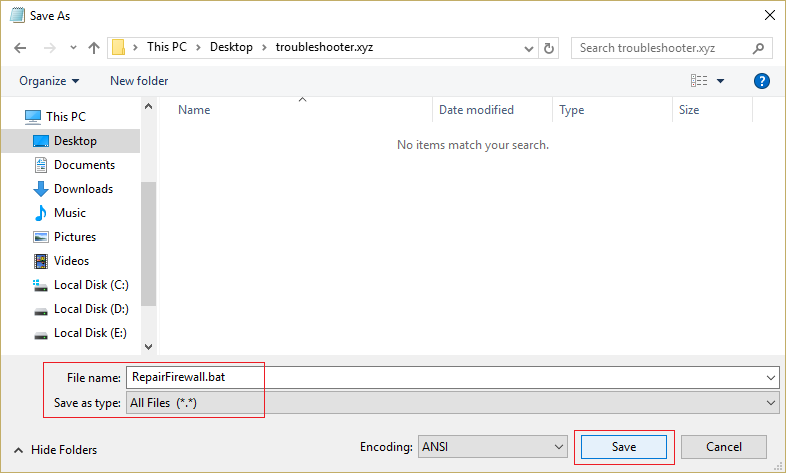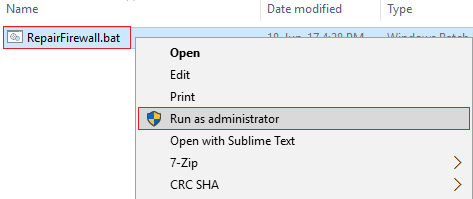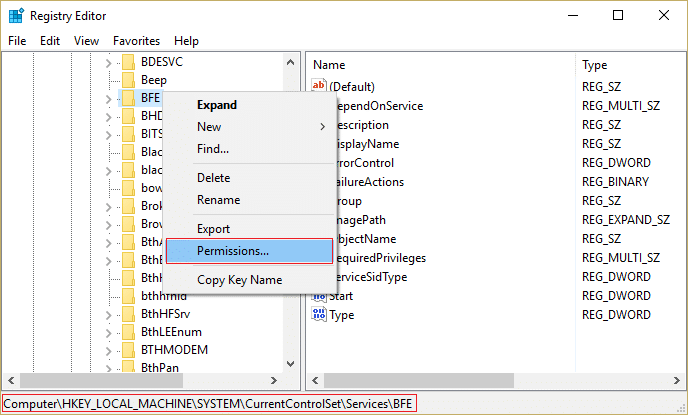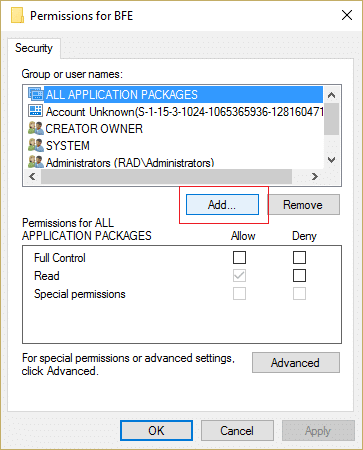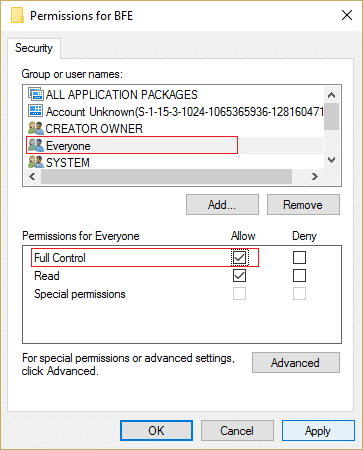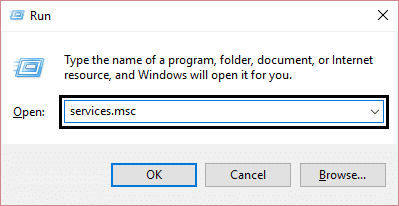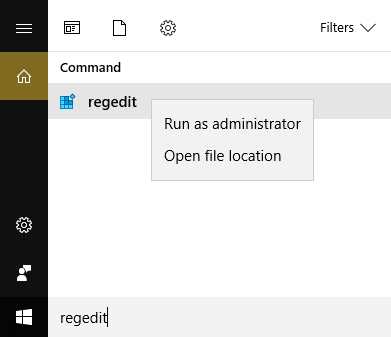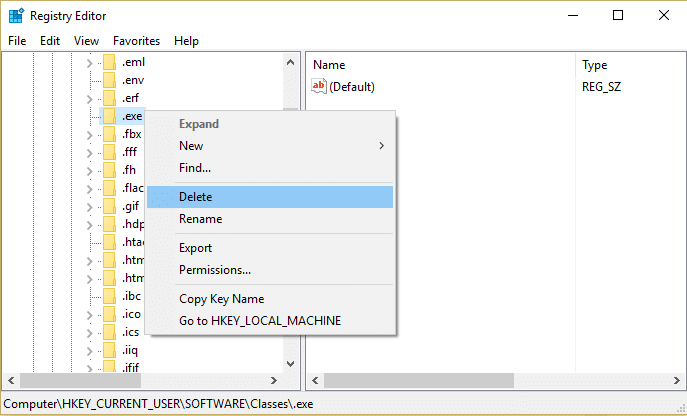Betulkan Tidak dapat menghidupkan kod Ralat Windows Firewall 0x80070422: Jika anda mendapat mesej ralat 0x80070422 apabila anda cuba mendayakan Windows Firewall maka anda berada di tempat yang betul kerana hari ini kita akan membincangkan cara menyelesaikan ralat ini. Windows Firewall ialah komponen penting Microsoft Windows yang menapis maklumat yang masuk ke dalam sistem anda daripada Internet, menyekat program yang berpotensi berbahaya. Tanpanya, sistem anda terdedah kepada serangan luar yang boleh menyebabkan kehilangan akses sistem secara kekal. Jadi sekarang anda tahu mengapa penting untuk memastikan Firewall sentiasa berjalan dan dalam kes ini anda tidak boleh menghidupkan Windows Firewall dan sebaliknya anda mendapat mesej ralat ini:
Windows Firewall can’t change some of your settings.
Error Code 0x80070422
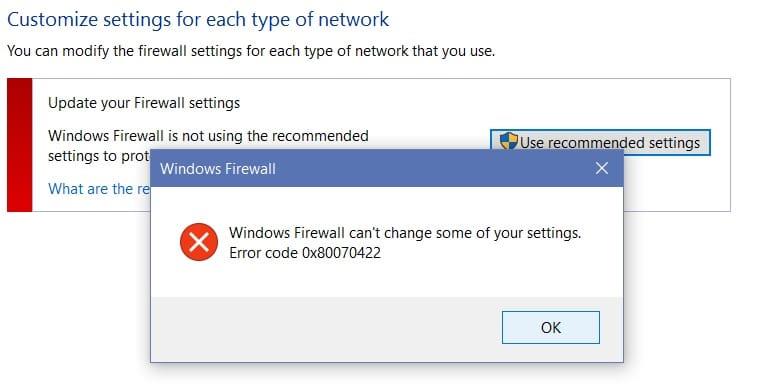
Walaupun tiada punca utama di sebalik mesej ralat ini, tetapi ia boleh disebabkan oleh perkhidmatan Firewall dimatikan daripada tetingkap perkhidmatan atau senario serupa dengan BITS. Jadi tanpa membuang masa, mari kita lihat cara betul-betul Fix Can't menghidupkan kod Ralat Windows Firewall 0x80070422 dengan bantuan panduan penyelesaian masalah yang disenaraikan di bawah.
kandungan
Betulkan Tidak dapat menghidupkan kod Ralat Windows Firewall 0x80070422
Pastikan anda membuat titik pemulihan sekiranya berlaku masalah.
Kaedah 1: Dayakan Perkhidmatan Windows Firewall
1.Tekan Windows Key + R kemudian taip services.msc dan tekan Enter.

2. Tatal ke bawah sehingga anda menemui Windows Firewall dan klik kanan kemudian pilih Properties.
3.Klik Mula jika perkhidmatan tidak berjalan dan pastikan jenis Permulaan kepada Automatik.

4.Klik Apply diikuti dengan OK.
5. Begitu juga, ikut langkah di atas untuk Perkhidmatan Pemindahan Perisikan Latar Belakang dan kemudian but semula PC anda.
Kaedah 2: Pastikan Windows dikemas kini
1.Tekan Windows Key + I kemudian pilih Kemas Kini & Keselamatan.

2.Seterusnya, klik Semak kemas kini dan pastikan anda memasang sebarang kemas kini yang belum selesai.

3.Selepas kemas kini dipasang but semula PC anda dan lihat jika anda dapat Betulkan Tidak dapat menghidupkan kod Ralat Windows Firewall 0x80070422.
Kaedah 3: Mulakan perkhidmatan bersekutu
1.Tekan Windows Key + R kemudian taip notepad dan tekan Enter.
2. Salin dan tampal teks di bawah dalam fail notepad anda:
sc config MpsSvc start= auto sc config KeyIso start= auto sc config BFE start= auto sc config FwcAgent start= auto net stop MpsSvc net start MpsSvc net stop KeyIso net start KeyIso net start Wlansvc net start dot3svc net start EapHostnet net stop BFE net start BFE permulaan bersih PolisiAgent mula bersih MpsSvc mula bersih IKEEXT mula bersih DcaSvcnet berhenti bersih FwcAgent mula bersih FwcAgent
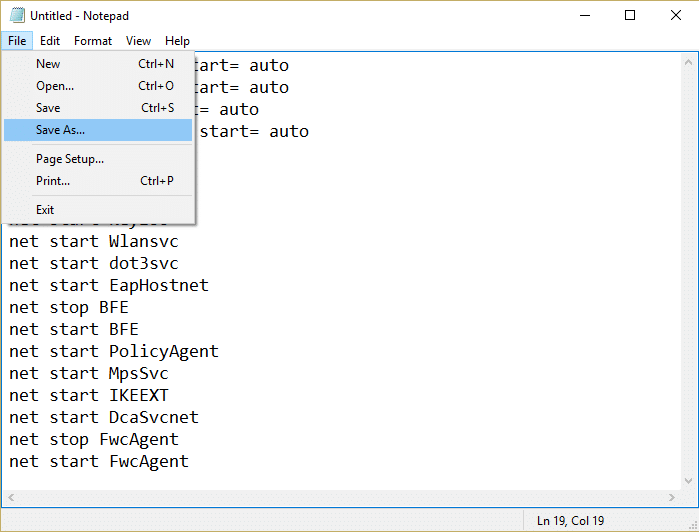
3.Dalam notepad Klik Fail > Simpan Sebagai kemudian taip RepairFirewall.bat dalam kotak nama fail.
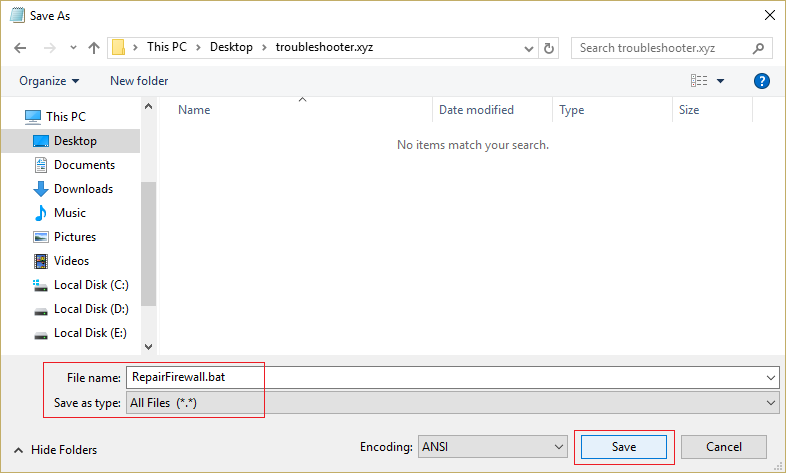
4.Seterusnya, daripada Simpan sebagai jenis lungsur pilih Semua Fail dan kemudian klik Simpan.
5. Navigasi ke fail RepairFirewall.bat yang baru anda buat dan klik kanan kemudian pilih Run as Administrator.
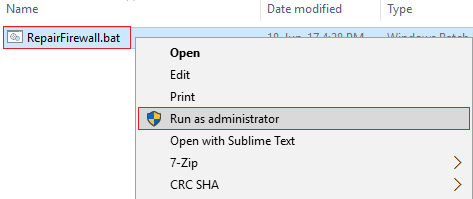
6.Setelah fail menyelesaikan proses pembaikan sekali lagi cuba buka Windows Firewall dan jika berjaya, padamkan fail RepairFirewall.bat.
Ini sepatutnya Betulkan Tidak boleh menghidupkan kod Ralat Windows Firewall 0x80070422 tetapi jika ini tidak berfungsi untuk anda, ikut kaedah seterusnya.
Kaedah 4: Jalankan CCleaner dan Malwarebytes
1.Muat turun dan pasang CCleaner & Malwarebytes.
2. Jalankan Malwarebytes dan biarkan ia mengimbas sistem anda untuk mengesan fail berbahaya.
3.Jika perisian hasad ditemui ia akan mengalih keluarnya secara automatik.
4. Sekarang jalankan CCleaner dan dalam bahagian "Pembersih", di bawah tab Windows, kami cadangkan menyemak pilihan berikut untuk dibersihkan:

5.Setelah anda memastikan mata yang betul disemak, cuma klik Jalankan Pembersih, dan biarkan CCleaner menjalankan laluannya.
6. Untuk membersihkan sistem anda selanjutnya pilih tab Registry dan pastikan yang berikut disemak:

7. Pilih Imbas Isu dan benarkan CCleaner mengimbas, kemudian klik Betulkan Isu Terpilih.
8.Apabila CCleaner bertanya “ Adakah anda mahukan perubahan sandaran pada pendaftaran? ” pilih Ya.
9.Setelah sandaran anda selesai, pilih Betulkan Semua Isu Terpilih.
10. Mulakan semula PC anda untuk menyimpan perubahan. Ini akan Betulkan Tidak boleh menghidupkan kod Ralat Windows Firewall 0x80070422 tetapi jika ia tidak, teruskan ke kaedah seterusnya.
Kaedah 5: Pembetulan Pendaftaran
Navigasi ke C:\Windows dan cari folder system64 (jangan keliru dengan sysWOW64). Jika folder hadir kemudian klik dua kali padanya kemudian cari fail consrv.dll , Jika anda menjumpai fail ini maka ia bermakna sistem anda dijangkiti oleh rootkit akses sifar.
1.Download MpsSvc.reg dan BFE.reg fail. Klik dua kali padanya untuk menjalankan dan menambah fail ini pada pendaftaran.
2.But semula PC anda untuk menyimpan perubahan.
3. Tekan Windows Key + R kemudian taip regedit dan tekan Enter untuk membuka Registry Editor.

4.Seterusnya, navigasi ke kunci pendaftaran berikut:
Komputer\HKEY_LOCAL_MACHINE\SYSTEM\CurrentControlSet\Services\BFE
5.Klik kanan kekunci BFE dan pilih Kebenaran.
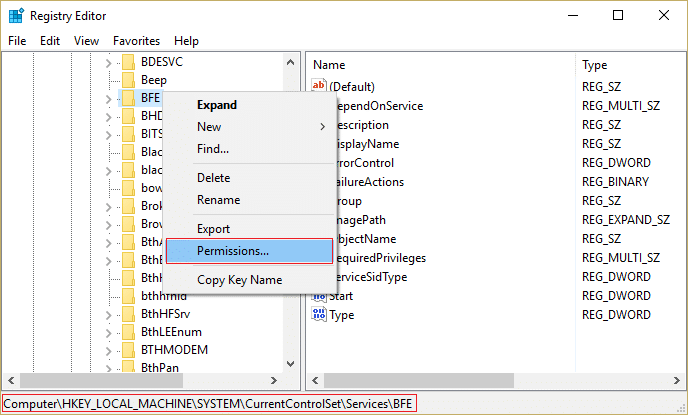
6. Dalam tetingkap seterusnya yang terbuka, klik butang Tambah.
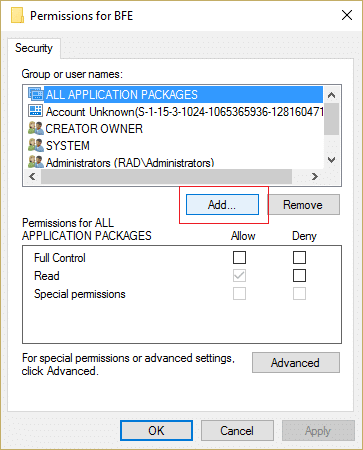
7.Taip " Semua orang " (tanpa petikan) di bawah medan Masukkan nama objek untuk dipilih dan kemudian klik pada Semak Nama.

8.Sekarang setelah nama disahkan klik OK.
9.Semua orang kini perlu ditambahkan ke bahagian Kumpulan atau nama pengguna.
10.Pastikan untuk memilih Semua orang daripada senarai dan tandakan pilihan Kawalan Penuh dalam lajur Benarkan.
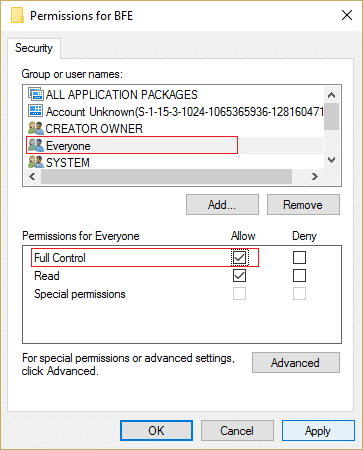
11.Klik Apply diikuti dengan OK.
12.Tekan Windows Key + R kemudian taip services.msc dan tekan Enter.
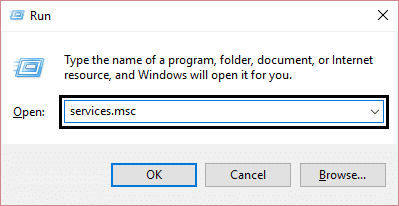
13. Cari perkhidmatan di bawah dan klik kanan padanya kemudian pilih Properties:
Enjin Penapisan
Tembok Api Windows
14. Dayakan kedua-duanya dalam tetingkap Properties (klik pada Start) dan pastikan jenis Startup mereka ditetapkan kepada Automatic.

15. Jika anda masih melihat ralat ini “Windows tidak dapat memulakan Windows Firewall pada Komputer Tempatan. Lihat log peristiwa, jika perkhidmatan bukan tingkap menghubungi vendor. Kod ralat 5.” kemudian teruskan ke langkah seterusnya.
16.Muat turun dan lancarkan Kunci akses dikongsi.
17. Jalankan fail ini dan sekali lagi berikan kebenaran penuh semasa anda memberikan kunci di atas dengan pergi ke sini:
HKEY_LOCAL_MACHINE\SYSTEM\CurrentControlSet\services\SharedAccess
18. Klik kanan padanya kemudian pilih kebenaran . Klik pada Tambah dan taip Semua orang dan pilih Kawalan penuh.
19. Anda sepatutnya boleh memulakan firewall sekarang juga memuat turun perkhidmatan berikut:
Kemas kini Windows pertahanan Windows
Pusat Keselamatan BITS
20. Lancarkannya dan klik YA apabila diminta untuk pengesahan. But semula PC anda untuk menyimpan perubahan.
Ini semestinya Betulkan Tidak boleh menghidupkan kod Ralat Windows Firewall 0x80070422 kerana ini adalah penyelesaian terakhir kepada masalah tersebut.
Kaedah 6: Buang virus secara manual
1.Taip regedit dalam carian Windows dan kemudian klik kanan padanya dan pilih Run as Administrator.
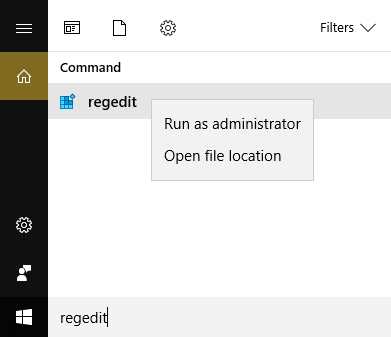
2. Navigasi ke kunci pendaftaran berikut:
Komputer\HKEY_CURRENT_USER\SOFTWARE\Clases
3.Sekarang di bawah folder Kelas navigasi ke subkunci pendaftaran '.exe'
4.Klik kanan padanya dan pilih Padam.
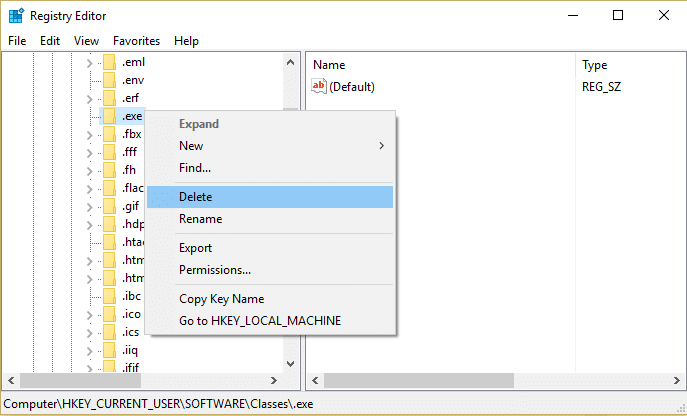
5. Sekali lagi dalam folder Kelas cari subkunci pendaftaran ' secfile .'
6.Padam kunci pendaftaran ini juga dan klik OK.
7. Tutup Registry Editor dan but semula PC anda.
Disyorkan untuk anda:
Itu sahaja anda telah berjaya Betulkan Tidak boleh menghidupkan kod Ralat Windows Firewall 0x80070422 tetapi jika anda masih mempunyai sebarang soalan mengenai siaran ini, sila tanya mereka di bahagian komen.